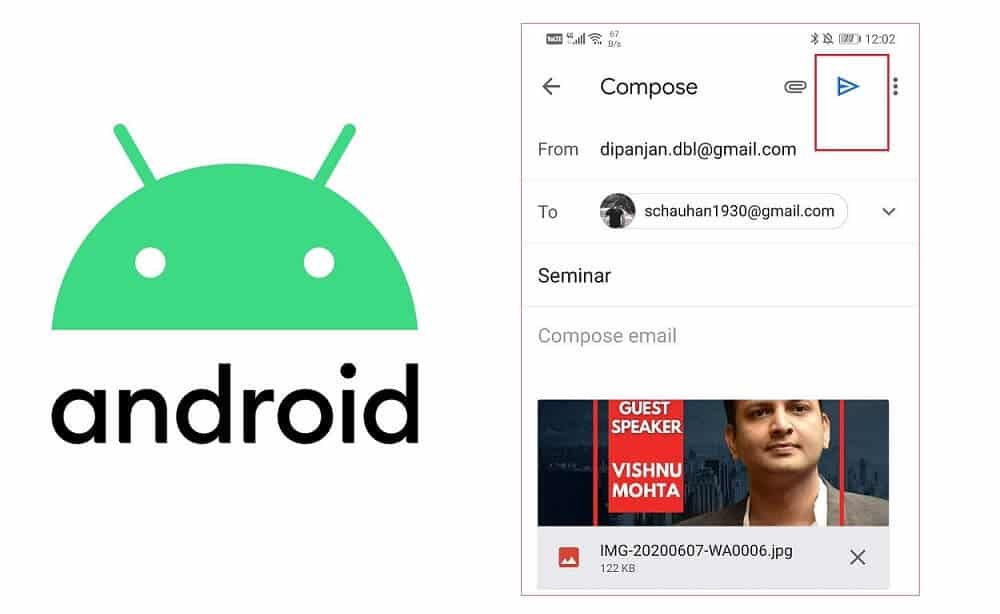Con el lanzamiento de Pixel 6 y Pixel 6 Pro, Google mejoró su ya impresionante función Live Translate en Pixels con idiomas adicionales y un procesamiento local más rápido. Si no tiene un Google Pixel 6, no se preocupe. Google Live Translate todavía funciona y solo necesitará una conexión activa a Internet para funcionar. Esto se debe a que Google Live Translate se procesa a través de los procesadores Tensor en la nube de Google, mientras que el Pixel 6 tiene su propio procesador Tensor a bordo.
Cómo traducir una sola frase
A veces solo necesitas traducir una sola frase a otro idioma. Esto puede ser algo tan simple como “¿dónde está el baño” o “dónde puedo encontrar pizza?” Independientemente de lo que necesite, el Traductor de Google puede ayudarlo con esa solicitud rápida.
- Abre el Aplicación Google Translate.
- En la parte inferior de la pantalla, encima del micrófono, seleccione tu lenguaje como primer idioma.
- Selecciona el el idioma de otra persona como segunda opción.
- presione el botón de micrófono y empieza a hablar.
- Cuando termine de hablar, presione el botón Detener para finalizar la traducción.
- También puede seleccionar el transcribir botón para preparar un texto de lo escuchado.
Tenga en cuenta que Google Translate actualmente solo funciona sin conexión con algunos idiomas como inglés, francés, alemán, italiano y japonés.
Cómo traducir una conversación
A veces, tiene más sentido traducir conversaciones enteras a la vez, especialmente si estás tratando de hacer preguntas más complejas o conocer a alguien que no habla tu idioma. Google ofrece dos tipos de traducciones conversacionales: manual y automática.
Con la traducción manual, hablará en la aplicación de traducción de uno en uno y esperará a que el Asistente de Google vuelva a leer su discurso traducido. Con la traducción automática, el Traductor de Google detectará automáticamente los idiomas hablados y los traducirá a una velocidad casi en tiempo real, y el Asistente de Google leerá en voz alta la voz traducida a medida que se procesa.
- Abre el Aplicación Google Translate.
- En la parte inferior de la pantalla, encima del micrófono, seleccione tu lenguaje como primer idioma.
- Selecciona el el idioma de otra persona como segunda opción.
- Selecciona el conversacion botón para iniciar la traducción automática de la conversación.
- En conversación, seleccione el botón de micrófono para que cada idioma traduzca el discurso de una persona a la vez.
- Para un flujo de conversación más natural, seleccione el botón automático en la parte inferior para permitir que Google detecte los idiomas hablados automáticamente.
Vale la pena señalar que Google Live Translation solo está destinado a una conversación entre dos personas. Si bien es posible iniciar una conversación de 3 vías, será necesario un poco más de arreglos para que las cosas fluyan bien. Sin conexión, solo puede traducir entre un puñado de idiomas como inglés, francés, alemán, italiano y japonés.
Además, tenga en cuenta que a veces puede haber una demora significativa entre las traducciones cuando se usa el modo de traducción automática. Esto se debe a que Google Translate está esperando para asegurarse de que el final de la conversación de alguien haya terminado antes de traducir en un intento de evitar que el Asistente de Google hable sobre la persona en cuestión.
La traducción manual requiere un poco de trabajo adicional, pero vale la pena, ya que puede iniciar y detener la traducción manualmente en cualquier momento, lo que resulta en una conversación traducida más rápida.
Cómo traducir una imagen o un letrero
Si busca direcciones o simplemente intenta leer un menú en un país extranjero, el Traductor de Google puede ayudarlo a traducir cualquier imagen que pueda ver la cámara de su teléfono. He aquí cómo empezar:
- Abre el Aplicación Google Translate.
- En la parte inferior de la pantalla, seleccione el botón de la cámara.
- En la parte superior de la siguiente pantalla, seleccione el idioma que está traduciendo de como la primera selección.
- Selecciona el idioma en el que estás traduciendo en como segunda selección.
- Apunta tu la cámara del teléfono en cualquier letrero u otro texto impreso o digital y observe cómo las palabras se traducen automáticamente al idioma de su elección.